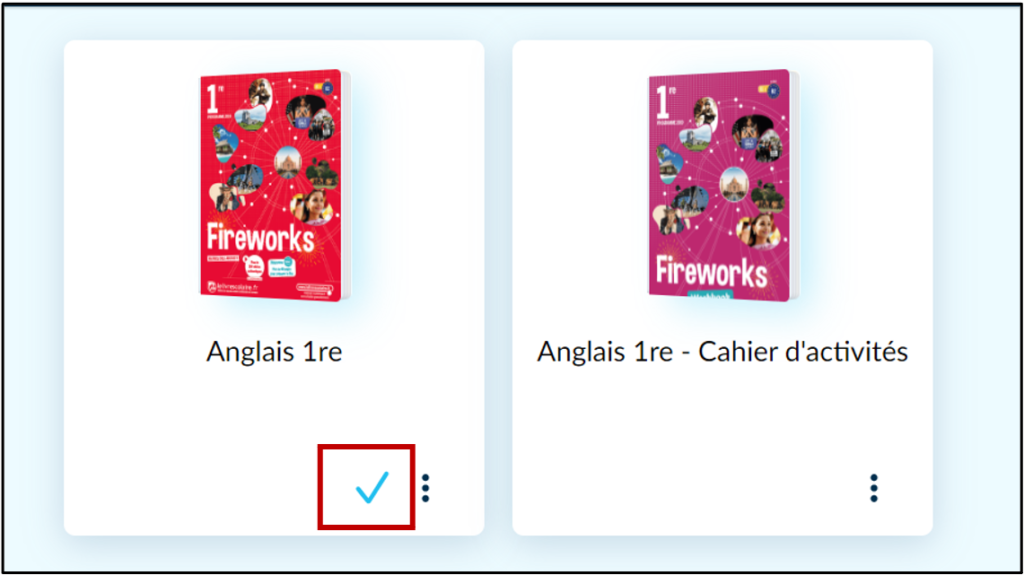Etape 1 : Se connecter à Colibri
Je suis élève :
Utiliser ses identifiants Educonnect, à l’adresse : https://colibri.ac-martinique.fr.
En cas d’oubli, sur la page Educonnect, si vous avez renseigné une adresse mail à l’activation de votre compte, cliquez sur « Identifiant oublié » ou Mot de passe oublié » sinon contacter l’administration de son établissement.
Je suis enseignant :
Utiliser ses identifiants académiques, à l’adresse : https://colibri.ac-martinique.fr.
En cas d’oubli, vous pouvez récupérer vos identifiants à l’adresse url suivante : https://mina.ac-martinique.fr/
Etape 2 : Accéder à la liste de ses manuels
Cliquer sur l’onglet « Mes applis ».

Cliquer sur l’application « Mediacentre GAR ».

L’ensemble des manuels numériques et des ressources qui vous ont été attribués sont disponibles dans le « Mediacentre GAR ».
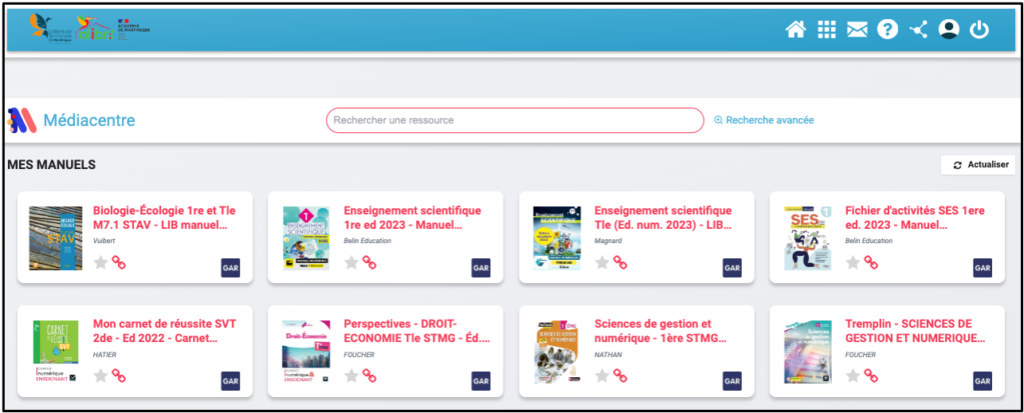
S’il y en a beaucoup, une barre de recherche permet de retrouver rapidement un manuel en indiquant le nom ou un mot clé de celui-ci.

Etape 3 : Ouvrir le manuel numérique
Cliquer sur le manuel à télécharger dont l’éditeur est :
- LELIVRESCOLAIRE
L’éditeur est indiqué en dessous du titre du manuel.

Le manuel s’ouvre dans votre navigateur.
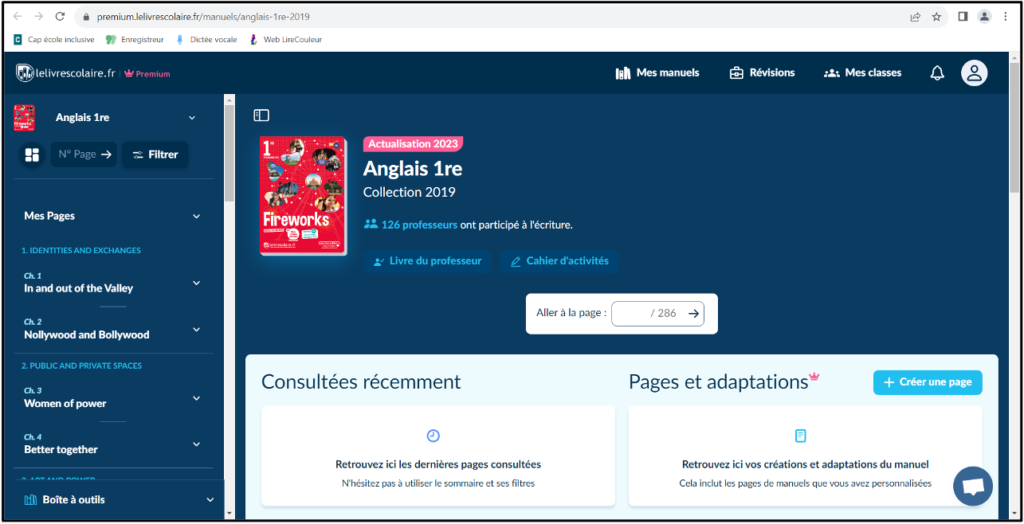

Avant d’aller plus loin !
Si vous avez déjà téléchargé et installé l’application dédiée sur votre ordinateur, passez à l’étape 6 directement.
Etape 4 : Télécharger l’application
Cliquer sur le pictogramme en forme de flêche.
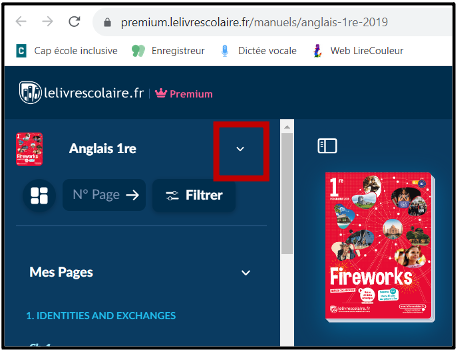
Un menu déroulant s’affiche. Cliquer sur « Ouvrir dans l’application »
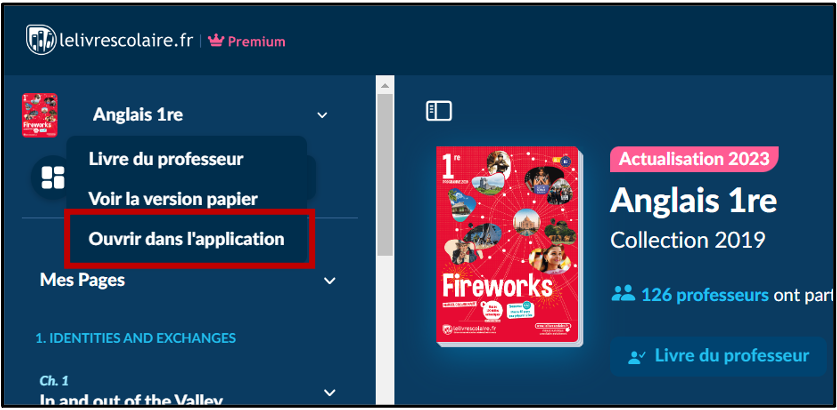
Une fenêtre s’ouvre au milieu de l’écran. Cliquer sur « Je ne possède pas l’application »
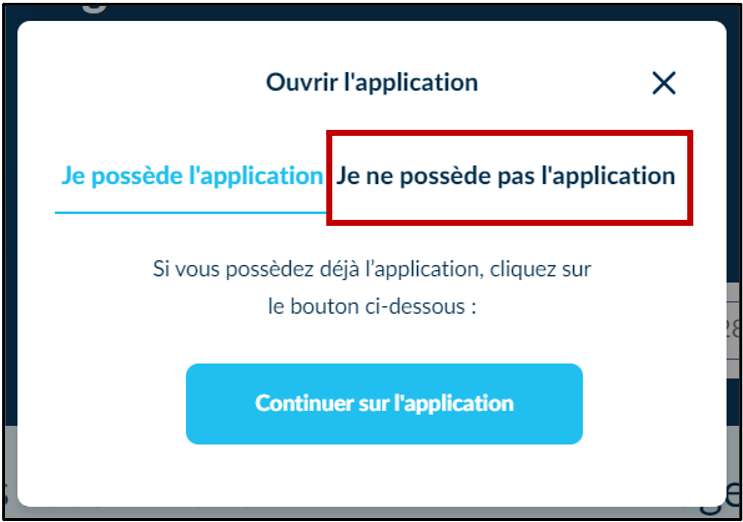
Une fenêtre s’ouvre au milieu de l’écran. Cliquer « Télécharger l’application ».
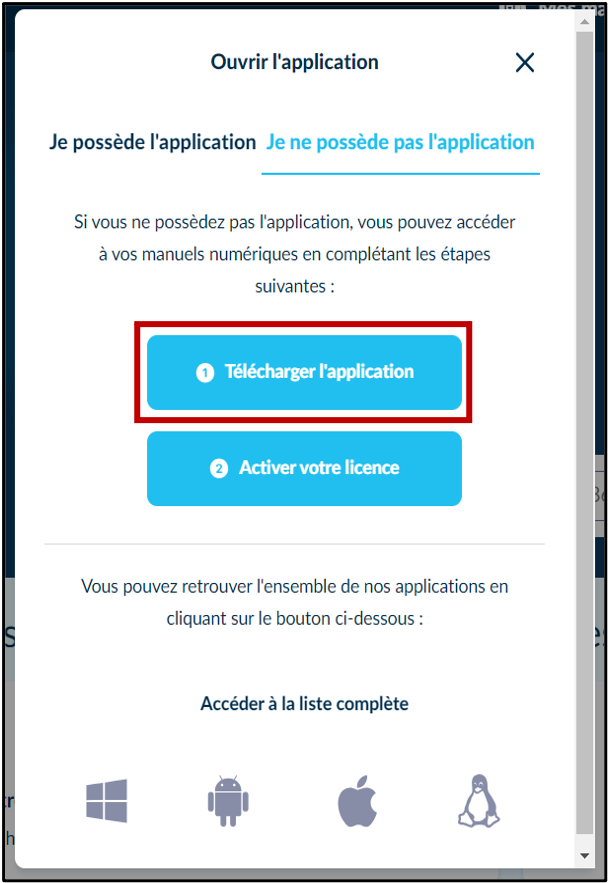
Sur votre ordinateur, le téléchargement du fichier exécutable (exetension en .exe) se lance. Ce fichier est téléchargé dans le dossier « Téléchargement ».
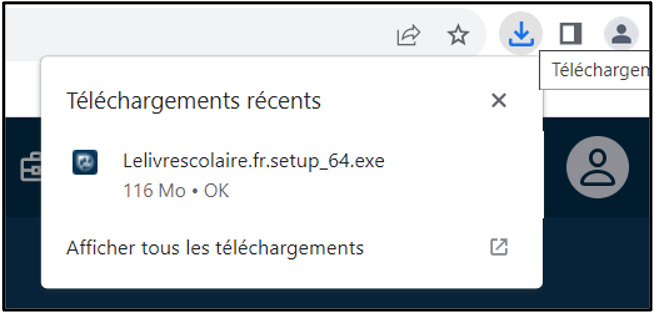
Etape 5 : Installer l’application
A l’issue du téléchargement, ouvrir le fichier. Cliquer sur le pictogramme en forme de flêche, puis cliquer sur le fichier exécutable. Vous pouvez retrouver ce fichier dans le dossier « Téléchargement » de votre ordinateur ».
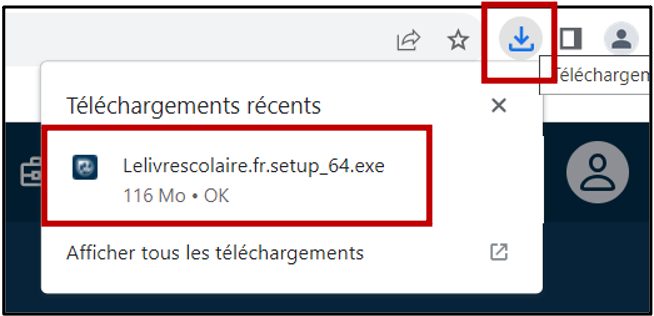
Il est possible, par mesure de sécurité, qu’une autorisation vous soit demandée pour installer l’application. Dans ce cas, accepter l’exécution.
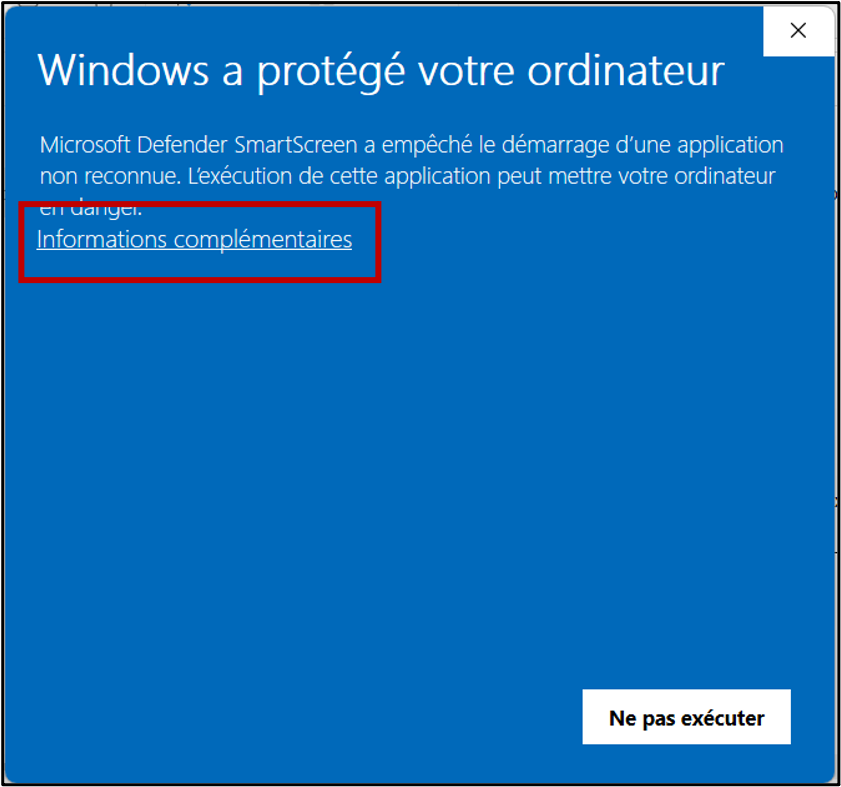
Une fenêtre s’ouvre indiquant que « Windows a protégé votre ordinateur ». Cliquer sur « Informations complémentaires ».
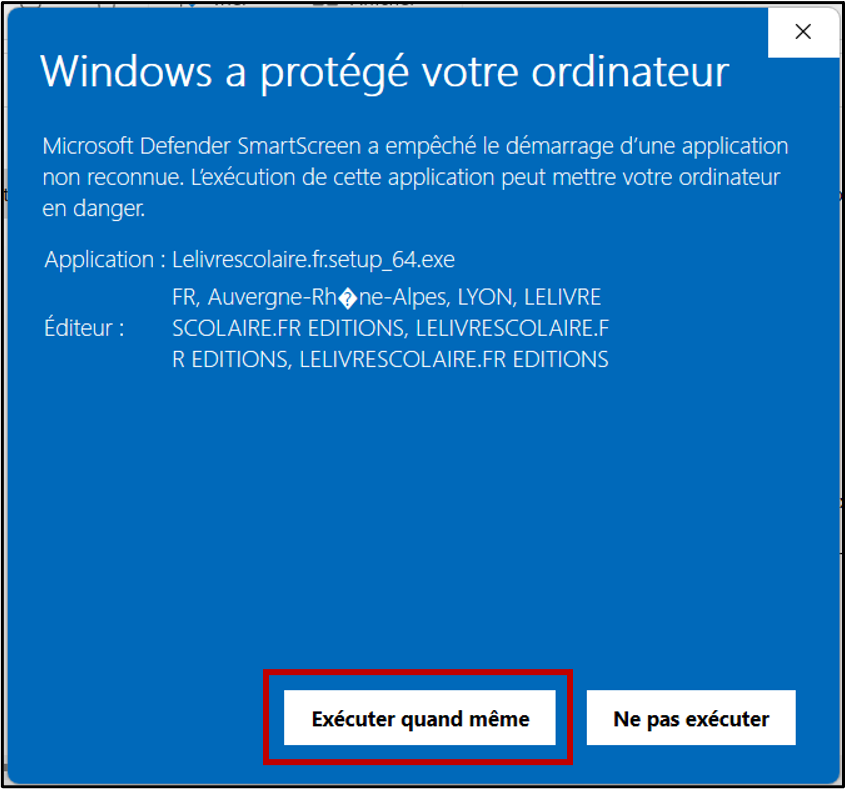
Puis cliquer sur « Exécuter quand même.
(Pour fermer, cliquez en dehors de ce cadre ou sur la croix en haut à droite)
L’installation de l’application se lance.
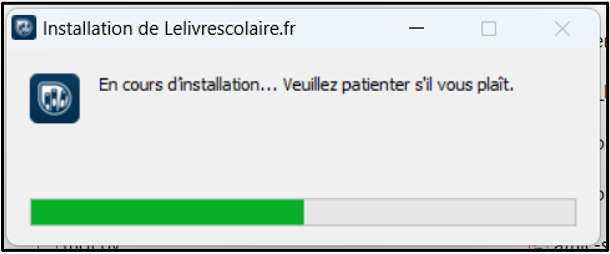
Une fois l’installation terminée, l’application se lance automatique. Fermer l’application et revenir sur le manuel numérique ouvert dans le navigateur (étape 3).
Etape 6 : Ouvrir le manuel dans l’application
Le manuel est ouvert dans le navigateur.
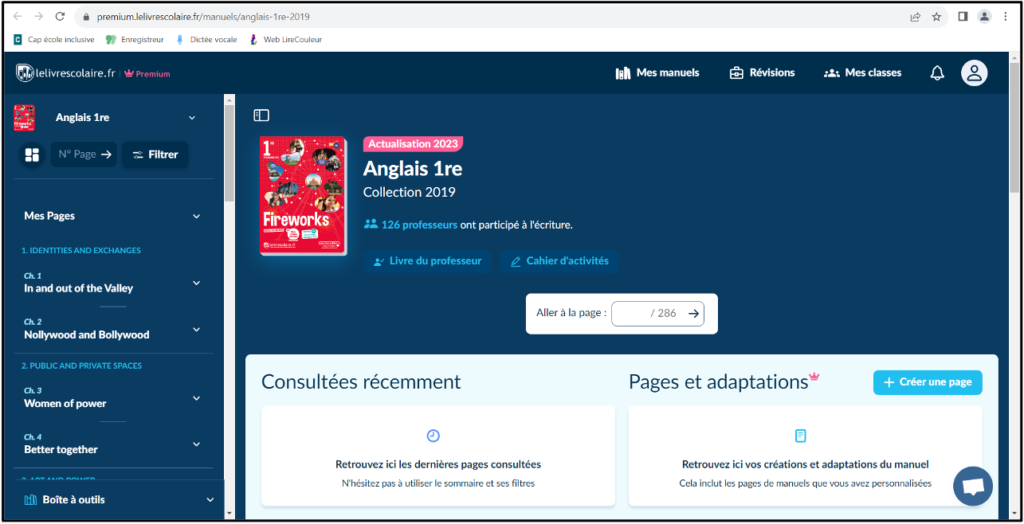
Cliquer sur le pictogramme en forme de flèche.
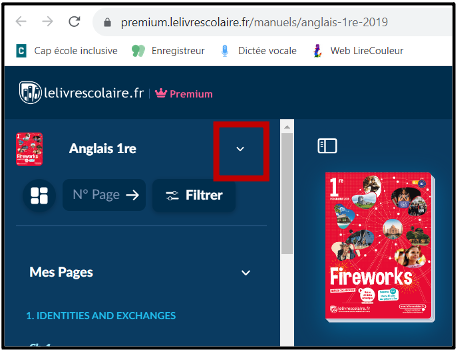
Un menu déroulant s’affiche. Cliquer sur « Ouvrir dans l’application ».
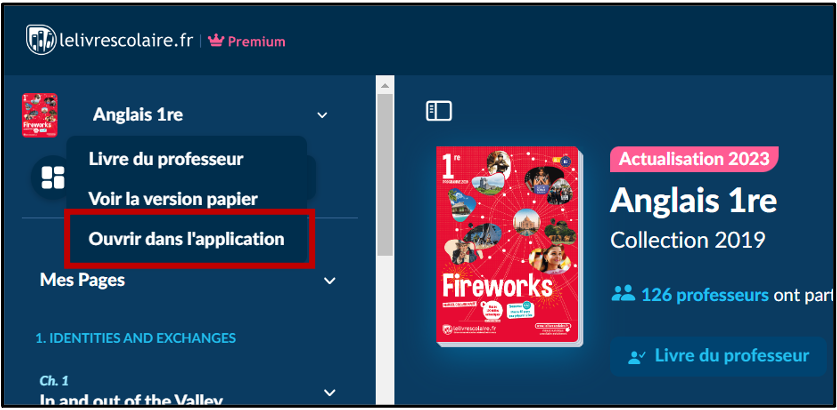
Une fenêtre s’ouvre au milieu de l’écran. Cliquer sur « Je possède l’application ». Puis cliquer sur « Continuer dans l’application ».
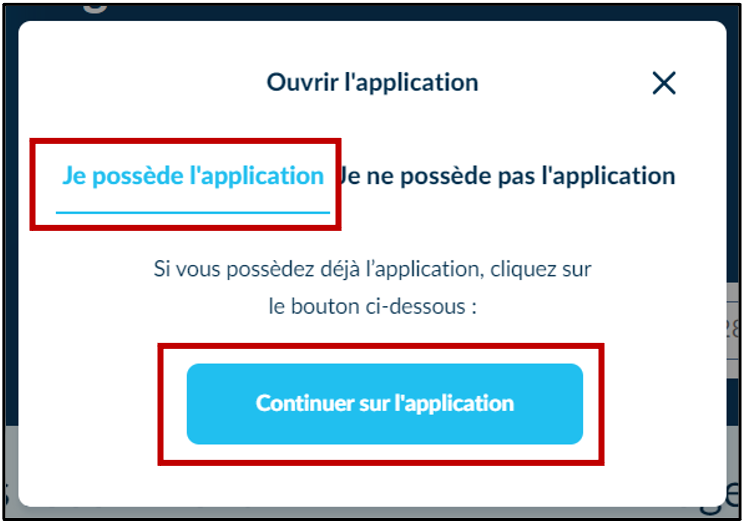
Une fenêtre s’ouvre en haut au milieu de votre écran. Cliquer sur « Ouvrir le livrescolaire.fr ».
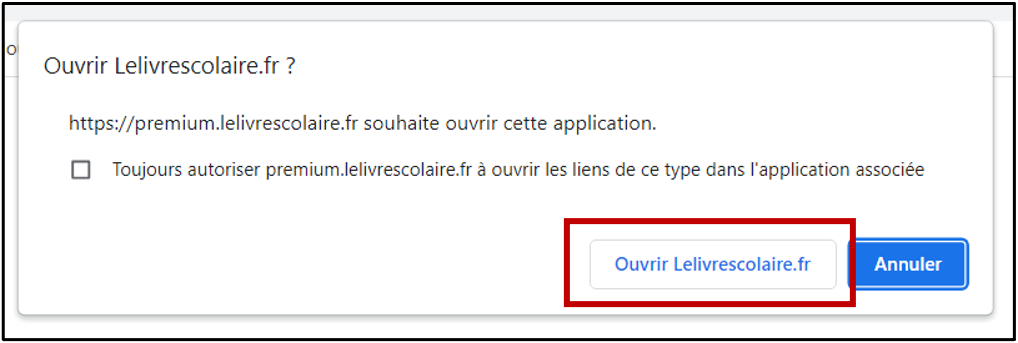
Le manuel s’ouvre dans l’application « Lelivrescolaire.fr ».

Etape 7 : Télécharger le manuel
Cliquer sur le pictogramme « disponible hors connexion ».
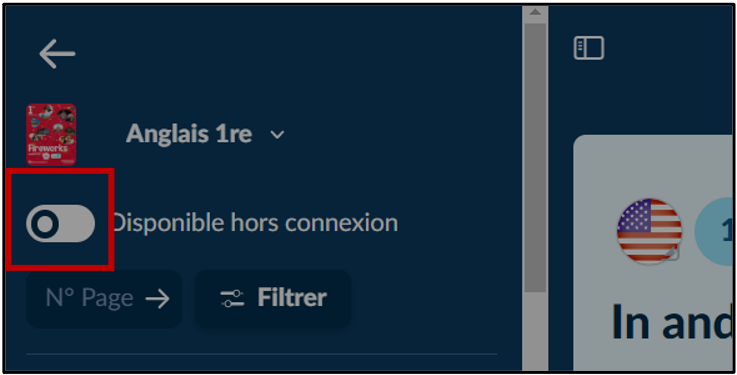
Une fenêtre s’ouvre avec le message ci-dessous. Cliquer sur « Confirmer ».

Le téléchargement du manuel se lance. Une jauge vous indique la progression du téléchargement.
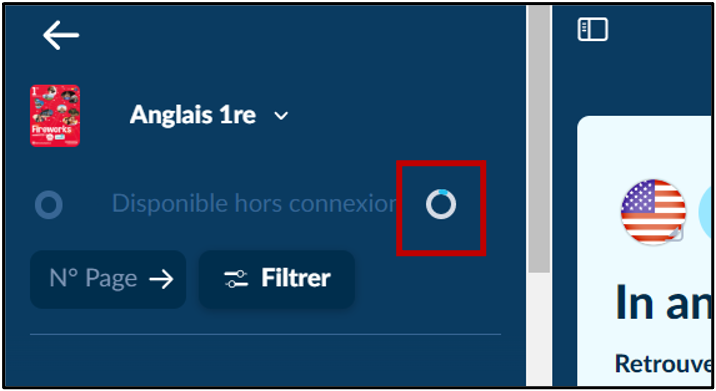
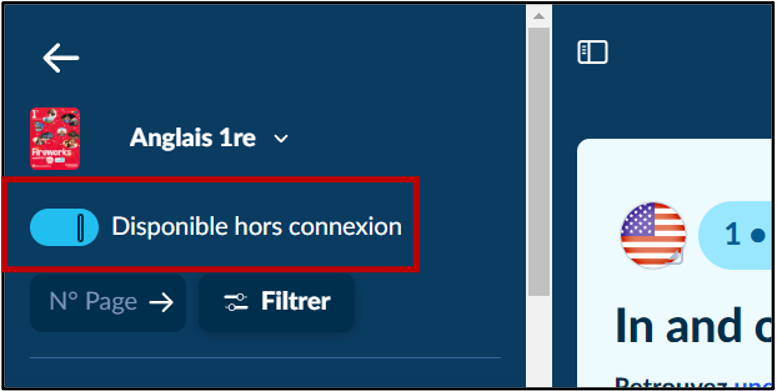
Vous pouvez retrouver vos manuels disponibles hors connexion dans la bibliothèque de l’application. Cliquer sur la flèche en haut à gauche de la fenêtre.
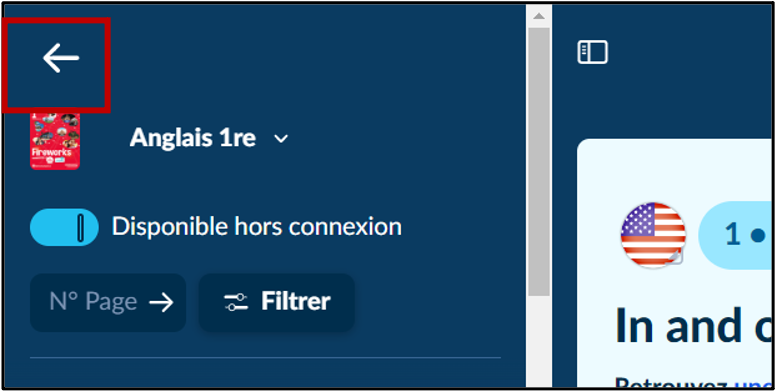
Les manuels consultables hors connexion sont repérés avec une coche bleue. Les autres restent disponible en ligne (avec connexion internet).